很多时候,如果我们的网络连接出现故障,可以通过更改dns设置的方式解决网络问题。但是很多朋友都不知道win7如何更改dns设置,其实我们只要打开网络和共享中心就可以了,下面就一起来看一下吧。
1、首先点击右下角的网络,打开网络和共享中心。
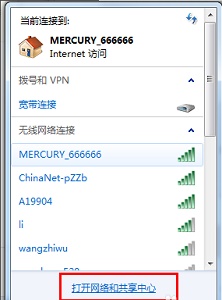
2、或者在控制面板中打开“网络和共享中心”
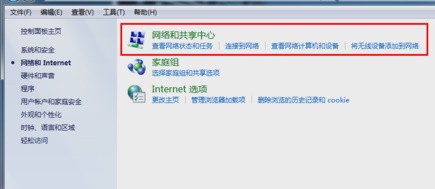
3、接着点击当前的网络连接。
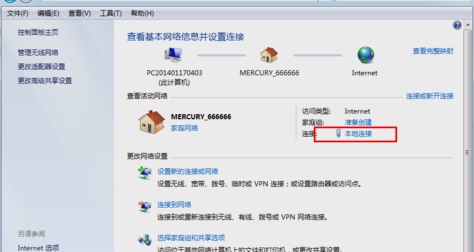
4、选择图示位置的“属性”
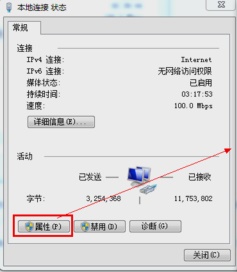
5、单击图示协议,再点击“属性”
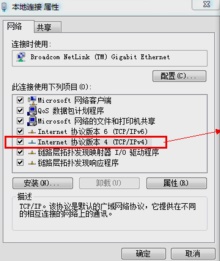
6、然后勾选“使用下面的dns服务器地址”就可以更改dns设置了。
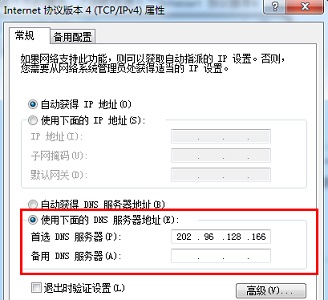
以上是如何修改Windows 7的DNS设置的详细内容。更多信息请关注PHP中文网其他相关文章!

